Windows server 2016如何安装BitLocker
发布时间:2023-7-11 10:12:43 来源: 纵横云
Windows server 2016如何安装BitLocker
在Windows server 2016系统下如何安装BitLocker?
1.打开“运行”,输入powershell,点击“确定”
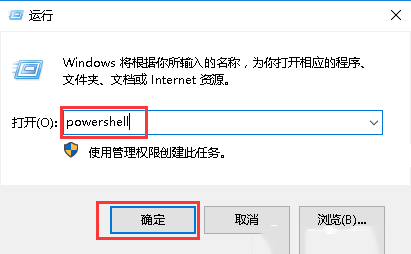
2.输入Install-WindowsFeature BitLocker,按回车键
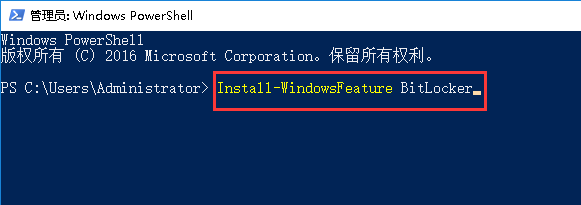
3.安装完成后提示需要重启
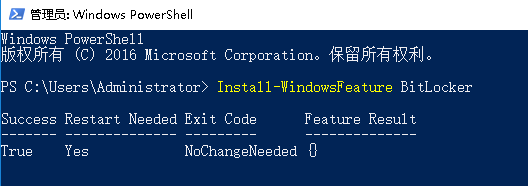
4.重启系统后在控制面板可以查看到“BitLocker驱动器加密”
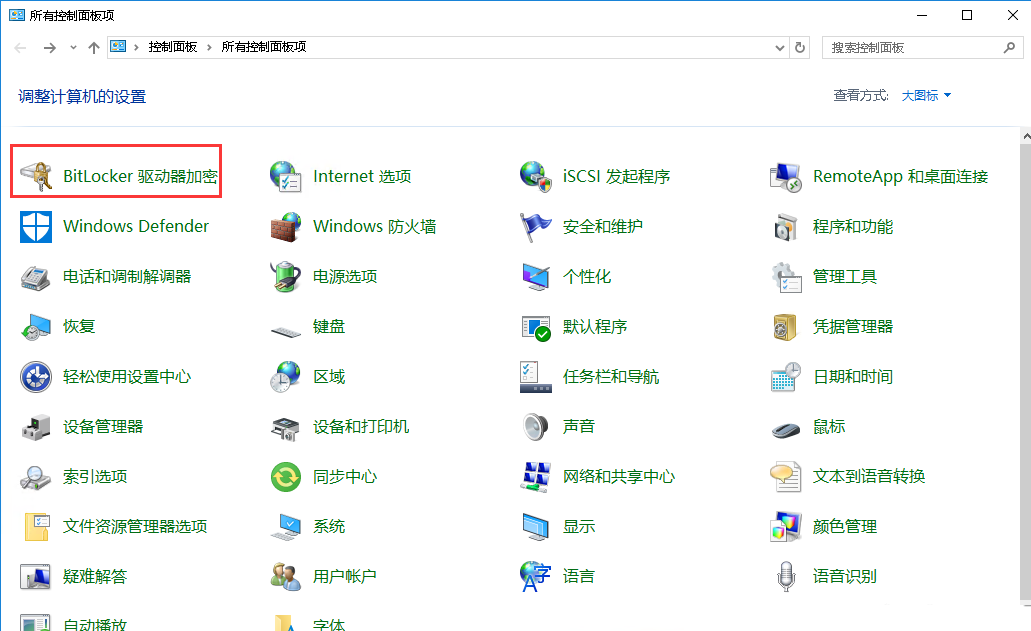
本文来源:
https://www.zonghengcloud.com/article/11512.html
[复制链接]
链接已复制
